- 系统
- 教程
- 软件
- 安卓
时间:2021-03-18 来源:u小马 访问:次
XMind是一款非常实用的商业思维导图软件,XMind应用先进的Eclipse RCP 软件架构,全力打造易用、高效的可视化思维软件,强调软件的可扩展、跨平台、稳定性和性能。XMIND能够协助用户快速捕捉创意与灵感,通过直观、友好的图形化操作界面,将思想、策略及商务信息转化为行动蓝图,全面提升企业办公效能。下面小编教大家XMind复制粘贴的方法,希望大家会喜欢。
XMind复制粘贴的方法:
1、我们打开全新的XMind 7思维导图,并且绘制。我们点击导图的任意空白处,右击打开右键窗口,就可以看到出现了两个新的选项“复制样式”、“粘贴样式”。
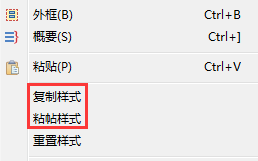
2、功能如同名字一样是用来对主题样式进行复制粘贴,我们使用时需要先选中目标主题,右击然后选择复制样式,该主题的样式就会进行复制。
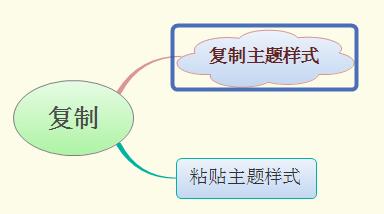
3、随后点击需要进行复制样式的主题,右击选择粘贴样式,该主题就会变成与目标主题统一的样式,包括分支线的样式也会统一进行复制粘贴。
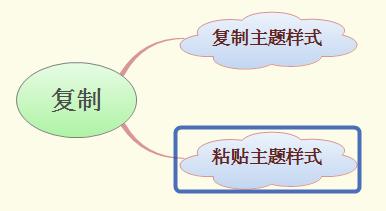
以上介绍的内容就是关于XMind复制粘贴的具体操作方法,不知道大家学会了没有,如果你也遇到了这样的问题的话可以按照小编的方法自己尝试一下,希望可以帮助大家解决问题,谢谢!!!想要了解更多的软件教程请关注Win10u小马~~~~





